Se till att du kopplar bort alla USB-enheter innan du startar din PC
-
Standardstartenheten saknas eller startfelet misslyckades betyder att din dator inte kan hitta en enhet att starta från.
-
Detta kan hända på grund av problem som felaktig startsekvens, felkonfigurerad BIOS och skadade startfiler.
- Ändra BIOS-inställningarna och aktivera den primära partitionen för att lösa standardstartenheten som saknas eller startfelet misslyckades på Levono och Acer bärbara datorer.
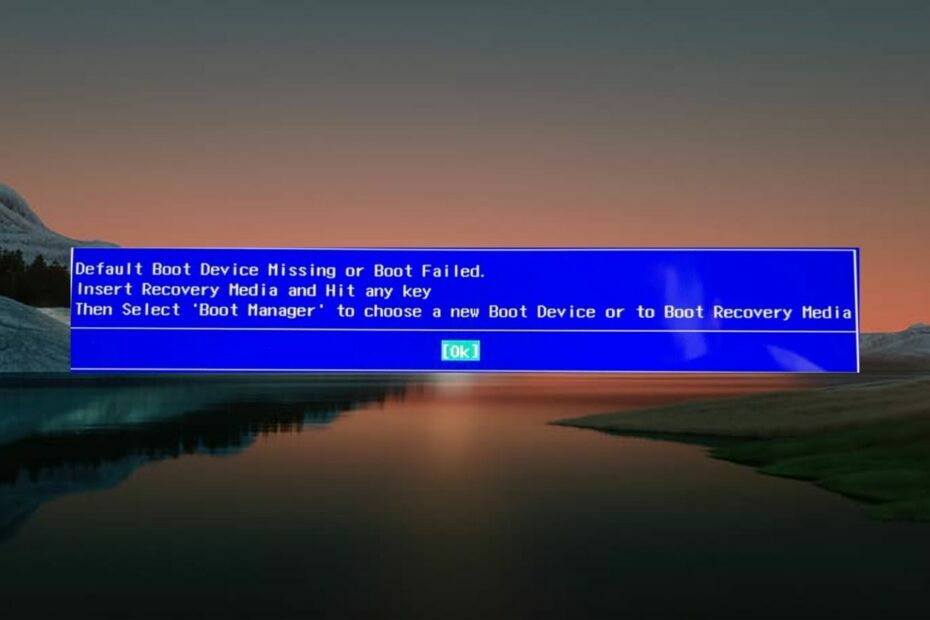
XINSTALLERA GENOM ATT KLICKA PÅ LADDA FILEN
Denna programvara kommer att reparera vanliga datorfel, skydda dig från filförlust, skadlig programvara, maskinvarufel och optimera din dator för maximal prestanda. Fixa PC-problem och ta bort virus nu i tre enkla steg:
- Ladda ner Restoro PC Repair Tool som kommer med patenterad teknologi (patent tillgängligt här).
- Klick Starta skanning för att hitta Windows-problem som kan orsaka PC-problem.
- Klick Reparera allt för att åtgärda problem som påverkar din dators säkerhet och prestanda.
- Restoro har laddats ner av 0 läsare denna månad.
När den bärbara datorn Lenovo eller Acer inte kan upptäcka startenheten vid start, visar den Standardstartenhet saknas eller start misslyckades. Sätt i återställningsmedia och tryck på valfri tangent, välj sedan Boot Manager för att välja en ny startenhet eller för att starta upp återställningsmedia meddelande istället för startskärmen.
Om du stöter på det här felet på din dator, följ den här guiden för att fixa det.
Vad orsakar standardstartenheten saknas eller startfelet misslyckades?
Om du ser att standardstartenheten saknas eller ett fel vid uppstart misslyckades under systemstart, är en eller flera av följande orsaker troligen:
- SATA-kabel – Defekta eller trasiga SATA-kablar kan inte upprätta en framgångsrik anslutning.
- Strömförsörjning – Otillräcklig strömförsörjning är en vanlig orsak som också kan orsaka flera fel som det aktuella.
- Felaktig startsekvens eller startordning – Om BIOS-inställningar är felaktiga, är standardfelet för att starta enheten saknas oundvikligt.
- Inaktiv primär partition – Om den primära startpartitionen är inaktiv kan du möta orsaken till att standardstartenheten saknas eller att startfelet misslyckades på Lenovo/Acer bärbara datorer.
- Hårddisk som inte stöds – En defekt, ostödd eller korrupt hårddisk kan också utlösa detta fel. Du kan anställa programvara för hälsokontroll för att identifiera om det finns ett problem med hårddisken.
Lyckligtvis kan du fixa den icke-startbara Lenovo/Acer-enheten genom att implementera de pålitliga korrigeringarna nedan.
Hur fixar jag standardfelet för fel på startenheten i Lenovo/Acer?
Innan du använder metoderna nedan:
- Tänk på att koppla bort alla USB-media från din PC. Detta är viktigt eftersom, i ett sådant scenario, kommer ditt system att starta från USB istället för startenheten.
1. Ändra startordning och startläge
- Starta om datorn och tryck omedelbart på F10 eller F12 för att komma åt BIOS-inställningarna.
- Navigera till Känga menyn i Boot Setup fönster och kontrollera om Starta hårddisk detekteras. Om ja, ställ in det som prioritet med piltangenterna.
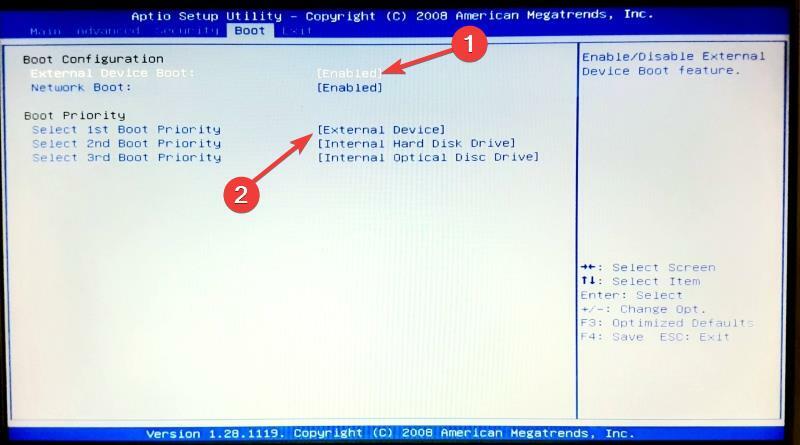
- Välj sedan Uppstartsläge och ställ in det som UEFI istället för ARV.
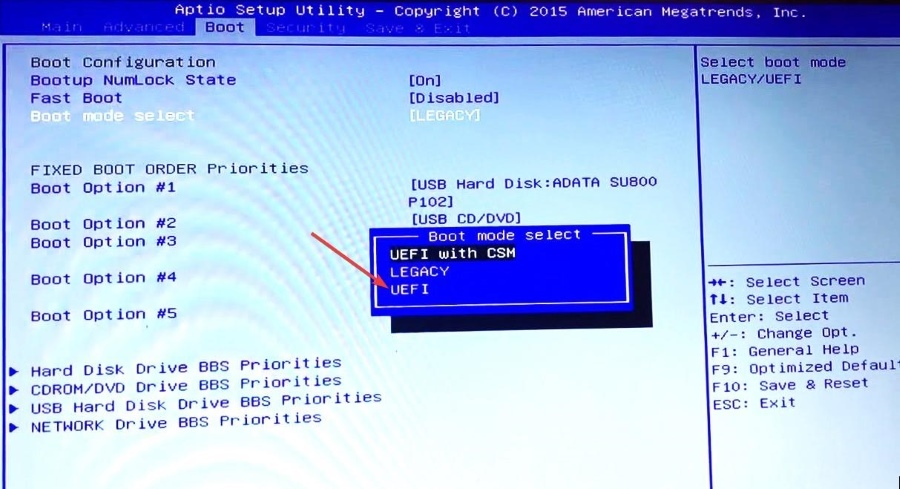
- Efter detta, tryck F10 för att spara ändringar, avsluta BIOS och starta om datorn normalt.
Felaktig startordning och startläge hindrar Windows från att starta. Att ändra BIOS-inställningarna kan lösa detta startfel i Lenovo- och Acer-enheter.
2. Aktivera den primära partitionen
- Starta din dator från Windows installationsmedia. Om du inte har en, se den här guiden till skapa Windows Installation Media med UEFI-stöd.
- Välj Reparera din dator från nästa skärm.
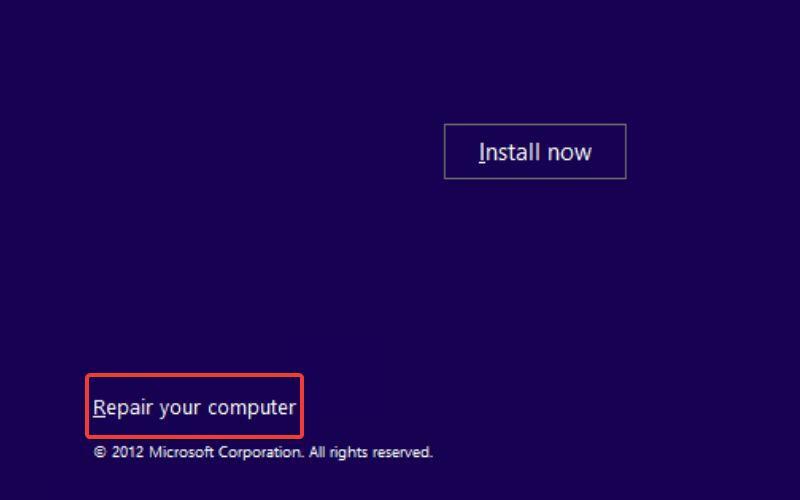
- Välj sedan Felsökning.
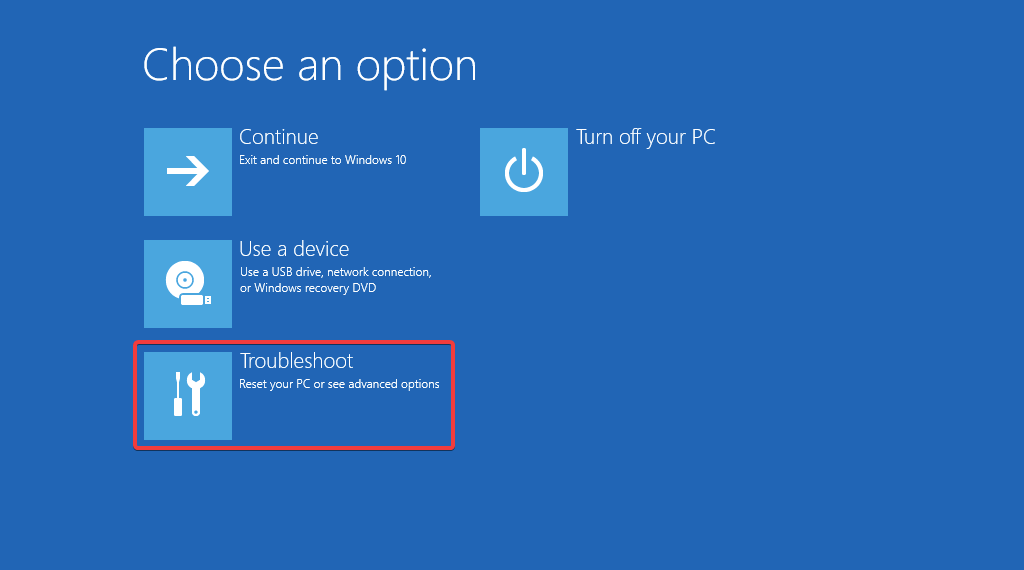
- Välja Kommandotolken från Avancerade alternativ fönster.
- Skriv eller klistra in följande kommandon ett efter ett och tryck på Stiga på nyckel.
-
diskdel
lista disk
välj disk 0
listpartition
välj partition 1
aktiva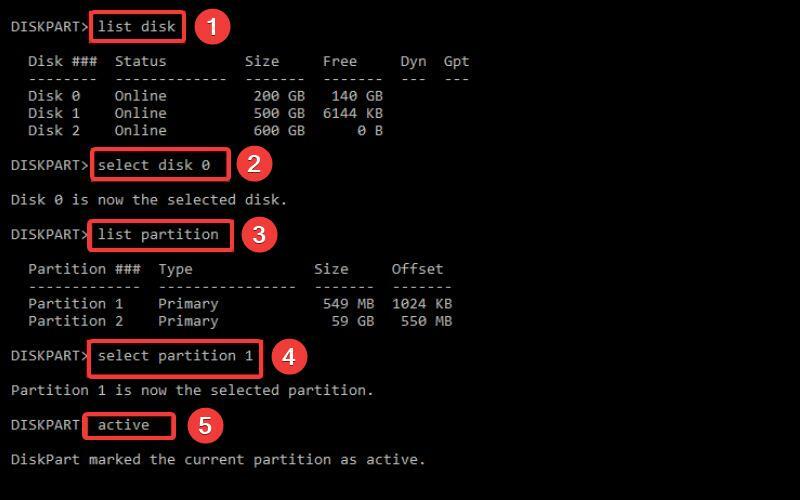
-
- När den aktuella partitionen är markerad som aktiv, avsluta kommandotolksfönstret.
Experttips:
SPONSRAD
Vissa PC-problem är svåra att ta itu med, särskilt när det kommer till skadade arkiv eller saknade Windows-filer. Om du har problem med att åtgärda ett fel kan ditt system vara delvis trasigt.
Vi rekommenderar att du installerar Restoro, ett verktyg som skannar din maskin och identifierar vad felet är.
Klicka här för att ladda ner och börja reparera.
Det är viktigt att ställa in den primära partitionen som aktiv annars kommer du att få standardstartenheten saknas eller startfelet misslyckades vid start. Du kan också hänvisa till denna guide till bygga om startpartitionen på Windows.
- Fix: Den komprimerade (zippade) mappen är ogiltig
- rtf64x64.sys: Hur man fixar detta Blue Screen of Death-fel
- 0x800700df Fel: Filstorleken överskrider gränsen [Fix]
- RNDISMP6.SYS: 5 sätt att åtgärda detta blåskärmsfel
3. Kör Startup Repair
- Sätt in Installationsmedia och starta din PC.
- Ange nödvändig information och tryck på Nästa knapp.
- Välj Reparera din dator alternativ från nästa skärm.
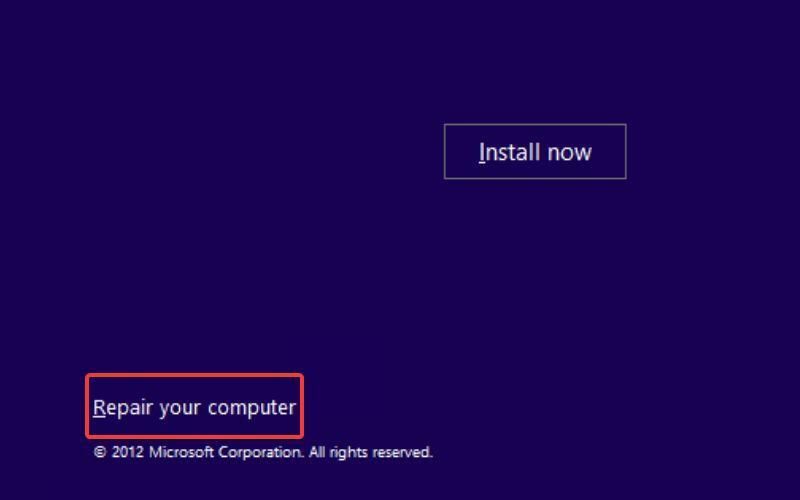
- Välj sedan Felsökning.
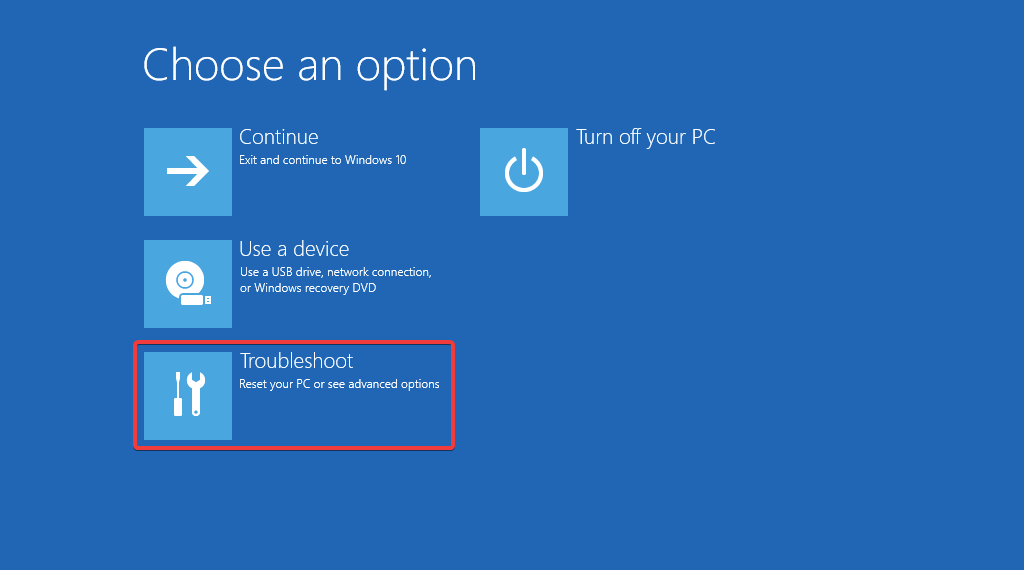
- Välj Avancerade alternativ.
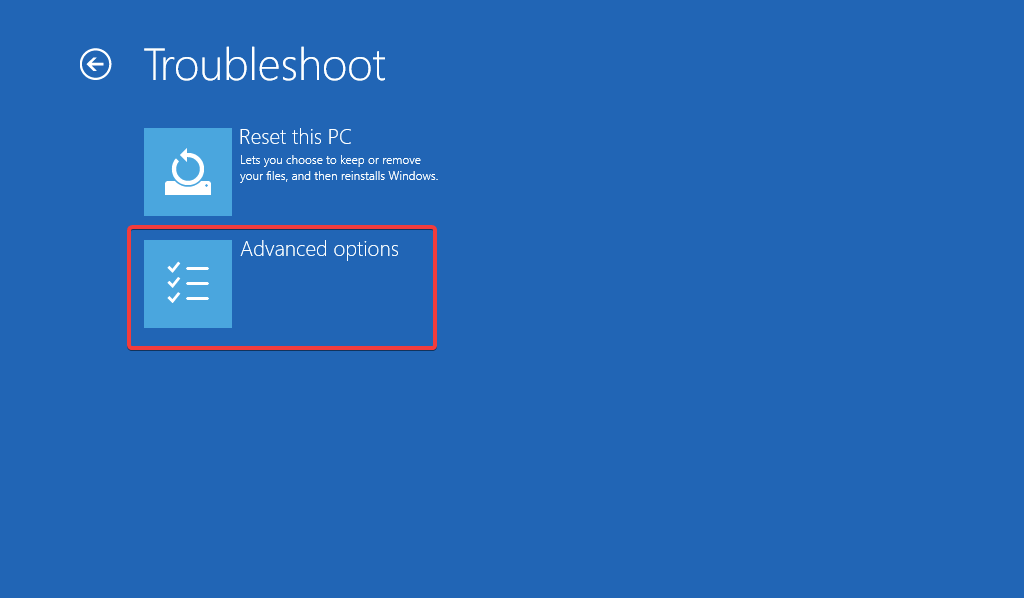
- Välj den Startreparation alternativ från Avancerade alternativ fönster.
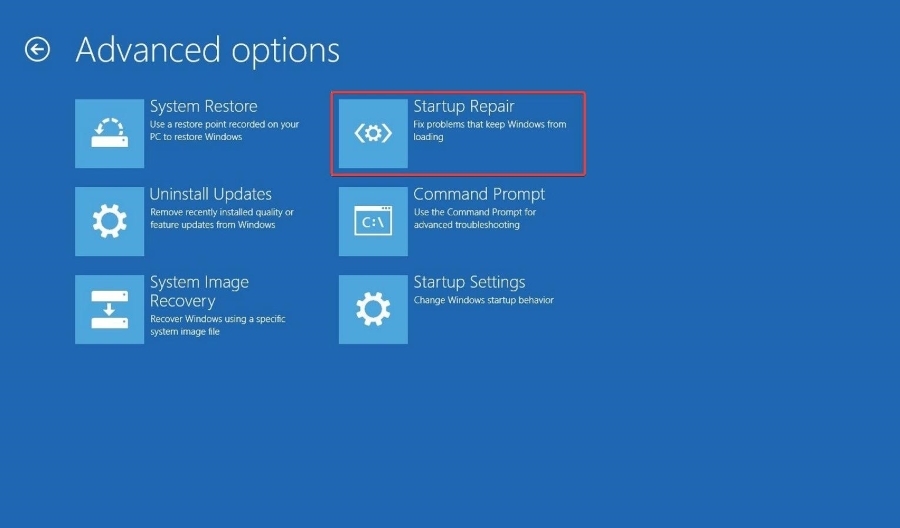
Nu kommer Startup Repair att skanna din dator för att diagnostisera problemet och lösa det. När reparationen är klar, starta om din dator, och förhoppningsvis kommer du inte längre att få standardstartenheten saknas eller startfelet misslyckades.
Om du får fastnat i en automatisk reparationsslinga på Windows, kommer metoderna i den här guiden att hjälpa dig att hantera det.
4. Ändra Butikskontrollläge
NOTERA
Om du ändrar lagringskontrollläget kan det leda till förlust av data. Du rekommenderas att säkerhetskopiera eller klona disken innan du försöker den här lösningen.
- Starta om din dator och tryck omedelbart på F10 eller F12 nyckel för att komma åt BIOS inställningar skärm.
- Byt till Lagring fliken med högerpilen, välj Lagringsalternativ använd nedåtpilen och tryck på Stiga på nyckel.

- Använd piltangenten för att välja SATA-konfiguration och ställ in Konfigurera SATA som AHCI.
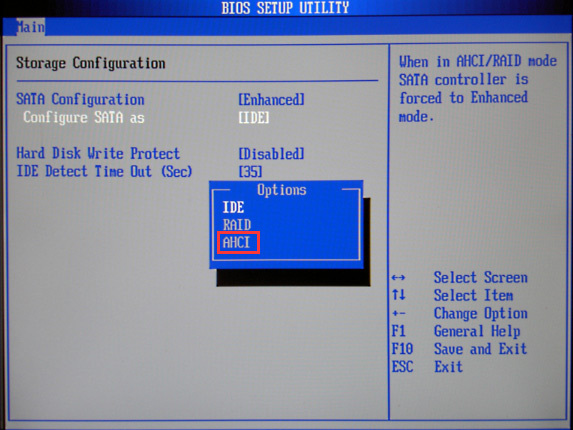
- Tryck slutligen på F10 för att spara ändringarna och starta om din dator som vanligt.
Felaktiga SATA-emuleringsinställningar kan orsaka fel av olika slag, inklusive standardstartenheten saknas eller startfel under uppstart av Windows PC.
Du kan prova dessa metoder för att fixa standardstartenheten som saknas eller startfelet misslyckades på Acer/Lenovo bärbara datorer och de från andra märken. Om du får ACPI BIOS-fel på Windows PC, prova lösningarna i den här guiden.
Om du har några frågor eller förslag, låt oss veta i kommentarsfältet nedan.
Har du fortfarande problem? Fixa dem med det här verktyget:
SPONSRAD
Om råden ovan inte har löst ditt problem kan din dator uppleva djupare Windows-problem. Vi rekommenderar ladda ner detta PC-reparationsverktyg (betygsatt Great på TrustPilot.com) för att enkelt ta itu med dem. Efter installationen klickar du bara på Starta skanning knappen och tryck sedan på Reparera allt.

![Windows 10 svart skärm efter BIOS [Helt fixad]](/f/2e1159ffe30ca2d920816a9dd3715f2d.jpg?width=300&height=460)
